स्नैपशॉटर स्क्रीनशॉट क्लिपबोर्ड प्रबंधक और संपादक है
हम स्क्रीनशॉट लेने वाले टूल को आज़माना पसंद करते हैं जो फ़ीचर-रिच स्क्रीनशॉट एडिटर के साथ पूरे और विशिष्ट स्क्रीन क्षेत्र पर कब्जा करने का एक सहज तरीका प्रदान करता है। अतीत में, हमने कई स्क्रीन कैप्चरिंग टूल दिखाए हैं, स्क्रीन क्षेत्रों पर कब्जा करने और फिर उन्हें संपादित करने के लिए कई अलग-अलग विशेषताएं हैं। shotty तथा Greenshot पहले से ही हमारे पसंदीदा उपकरण हैं, लेकिन दुर्भाग्य से, इन दोनों में एक बहुत आवश्यक विशेषता है - स्क्रीनशॉट क्लिपबोर्ड इतिहास स्वचालित रूप से कब्जा की गई छवियों के माध्यम से चक्र करने के लिए (और उन्हें एक आवश्यक में उपयोग करें अनुक्रम)। Snapshoter एक पोर्टेबल स्क्रीन कैप्चर टूल है जो सभी आवश्यक स्क्रीन कैप्चर सुविधाओं को असीमित स्क्रीनशॉट स्टैक में सहेजने के विकल्प के साथ प्रदान करता है। यह कई स्क्रीनशॉट्स को सहेजने की उपयोगिता प्रदान करता है, जैसा कि आप एक सूची में चाहते हैं, जिसे या तो सरल ड्रैग और ड्रॉप के साथ चिपकाया जा सकता है या डिफ़ॉल्ट पेस्ट हॉटकी संयोजन का उपयोग करके; Ctrl + V।
स्नैपशॉटर में स्क्रीन कैप्चर क्षेत्र को अनुकूलित करने, आकृतियों, बक्से को आकर्षित करने, विशिष्ट क्षेत्र को घेरने, पाठ जोड़ने, स्तरित स्क्रीनशॉट चित्र बनाने के विकल्प के साथ वॉटरमार्क एम्बेड करने के लिए एक छवि संपादक भी शामिल है। देशी क्लिपबोर्ड सूची न केवल कैप्चर किए गए स्क्रीनशॉट को पकड़ने में सक्षम है, बल्कि छवियों को भी। स्क्रीनशॉट क्लिपबोर्ड प्रबंधक में उन्हें बचाने के लिए आप आसानी से उस पर चित्र छोड़ सकते हैं। जब आवश्यक हो, बस उन्हें किसी भी कार्यक्षेत्र में वापस छोड़ दें।
आरंभ करने के लिए, एप्लिकेशन लॉन्च करने के लिए निष्पादन योग्य फ़ाइल चलाएं। क्लिपबोर्ड बार सिस्टम अधिसूचना क्षेत्र पर दिखाई देगा, जिसमें सभी स्क्रीनशॉट लेने के विकल्प होंगे।

ऊपर से शुरू करते हुए, पहला बटन आपको स्क्रीन के विशिष्ट क्षेत्र पर कब्जा करने देगा, उसके बाद दूसरा और तीसरा जो 5 सेकंड के बाद स्क्रीनशॉट लेने और पूर्ण स्क्रीन कैप्चर करने के लिए हैं, क्रमशः।
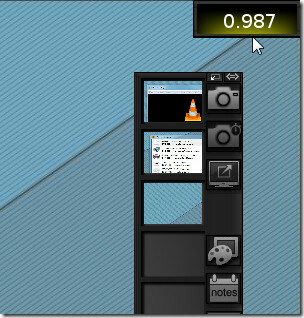
इन तीन स्क्रीन कैप्चर बटन के नीचे से, आप एक छवि संपादक खोल सकते हैं। छवि संपादकों (स्क्रीन कैप्चर टूल के विपरीत), यह आपको छवि को अनुकूलित करने के लिए बस क्लिपबोर्ड बार से छवि को अपने क्षेत्र में खींचने की अनुमति देता है। टूलबार में संपादन उद्देश्यों के लिए टूल की एक लंबी सूची है। आप विभिन्न आकृतियों को आकर्षित कर सकते हैं, कब्जा की गई छवियों को घेर सकते हैं, रंग बदल सकते हैं, चित्रों का कोलाज बना सकते हैं और इसी तरह।
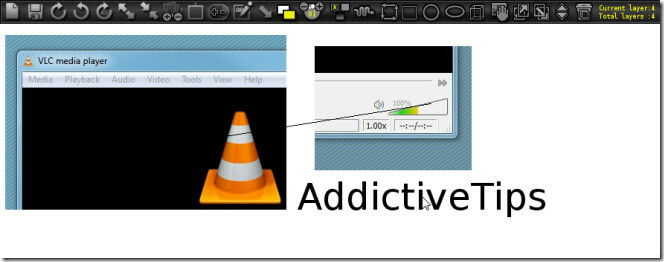
अन्य सामान्य सेटिंग्स के साथ छवि वॉटरमार्क को सेटिंग्स से कॉन्फ़िगर किया जा सकता है। आप डिफ़ॉल्ट स्नैपशॉट टाइमर को बदल सकते हैं, चिकनी छवियों को सक्षम या अक्षम कर सकते हैं, और वॉटरमार्क छवियों को निर्दिष्ट कर सकते हैं, जिसके बाद वॉटरमार्क पाठ निर्दिष्ट करें।
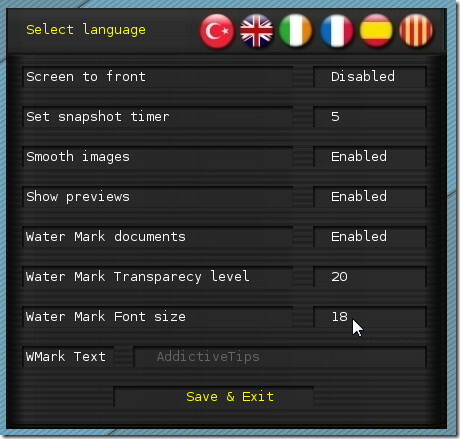
स्नैपशॉटर उन लोगों के लिए बहुत अच्छा उपकरण है जिन्हें नियमित रूप से स्क्रीनशॉट लेने और उन्हें अपनी उंगलियों पर रखने की आवश्यकता होती है। हालाँकि, यदि आप एक ऐसे टूल की तलाश में हैं, जो एप्लिकेशन विंडो शैडो इफ़ेक्ट को भी कैप्चर कर सके, तो शॉट्टी को आज़माएँ।
स्नैपशॉट डाउनलोड करें
खोज
हाल के पोस्ट
सभी परिवर्तनों को कम करके अपने पीसी को सुरक्षित रखें और पुनर्स्थापित करें
एक सॉफ्टवेयर समीक्षक और प्रौद्योगिकी के प्रति उत्साही के रूप में, म...
मोमेंटम राइटर डिस्ट्रेक्शन-फ्री राइटिंग बनाता है
आप में से उन लोगों के लिए जो विचलित हुए बिना कुछ लिखने का तरीका ढूं...
विंडोज 10 में शेयर मेनू से सुझाए गए एप्लिकेशन कैसे निकालें
विंडोज 10, विंडोज 8 की तरह, प्रासंगिक साझाकरण है। यदि आप फ़ाइल एक्स...



